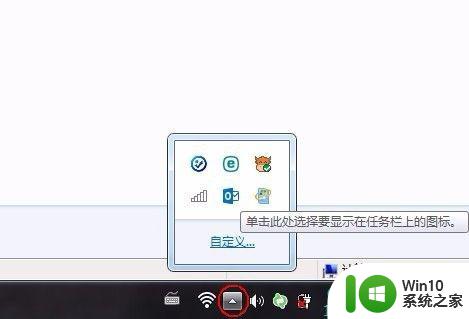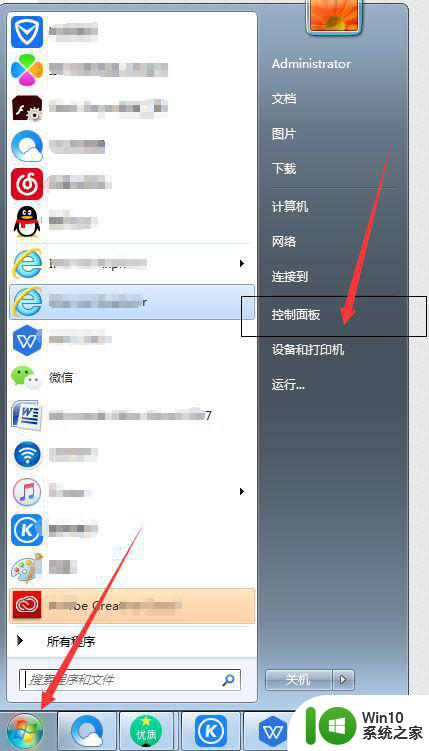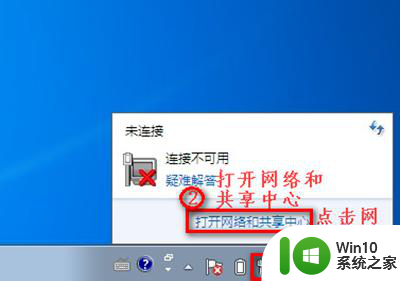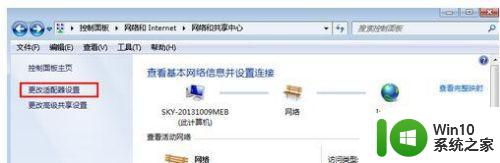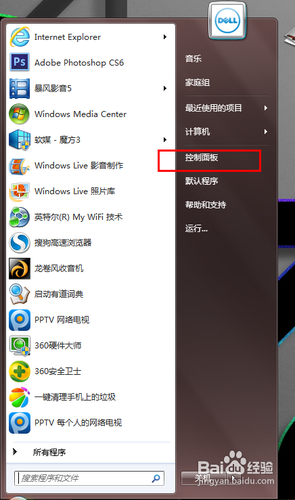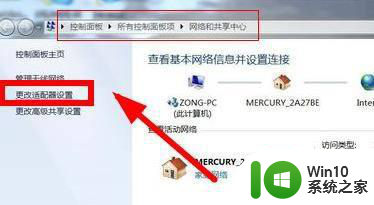window7电脑连接无线网总是掉线怎么回事 Windows7电脑无线网络连接不稳定怎么办
在如今信息时代,电脑已经成为我们生活中不可或缺的工具,有时候我们会遇到一些问题,比如在使用Windows7电脑连接无线网时总是会出现掉线的情况。这种情况让人感到很头疼,不仅影响了工作效率,还影响了日常生活。究竟是什么原因导致了Windows7电脑无线网络连接不稳定呢?如何解决这个问题呢?接下来我们将一一探讨。
具体方法:
第一:在你的无线连接图标处,右击鼠标,选择打开网络和共享中心。

第二:点击更改适配器设置。
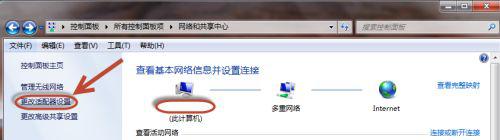
第三:在无线网络连接处,右击点选属性。
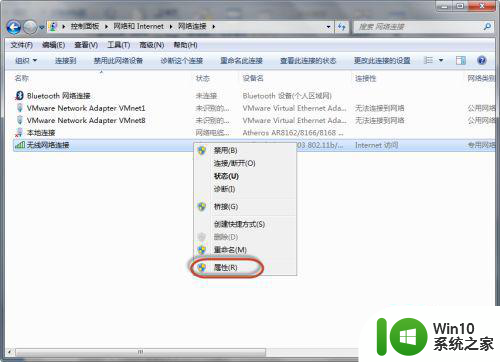
第四:在网络选项卡-》勾选QOS数据包计划。
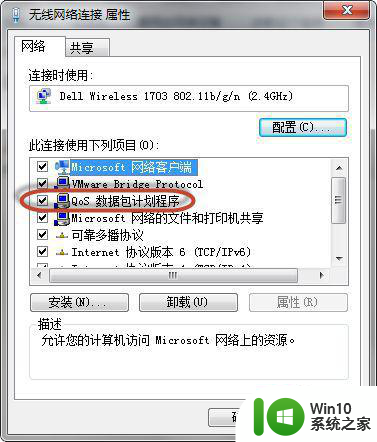
第五:把IPv6的勾选去掉,等需要的时候在勾选回来(除非确实需要)。
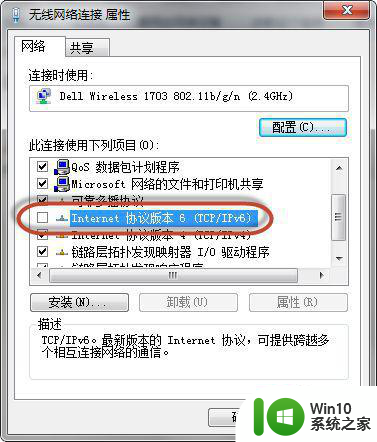
第六:在无线网络连接属性中,点击配置按钮。
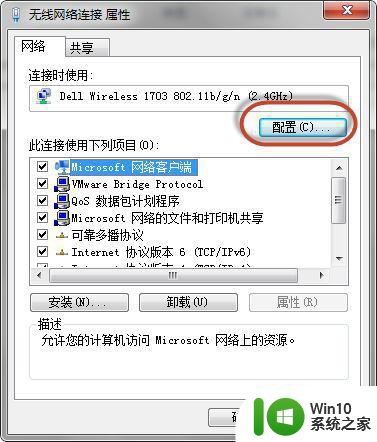
第七:点击高级选项卡。802.11bPreamble 选择long and short的选项。
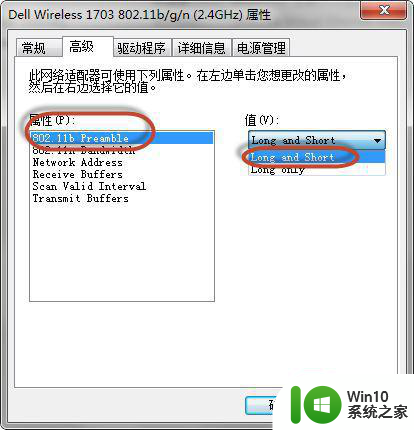
第八:802.11nbandwidth 选择的是auto模式。
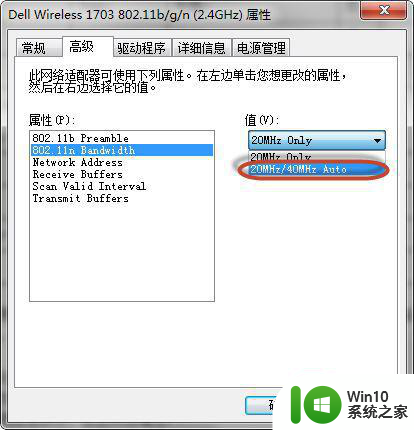
第九:Networkaddress 选择不存在。
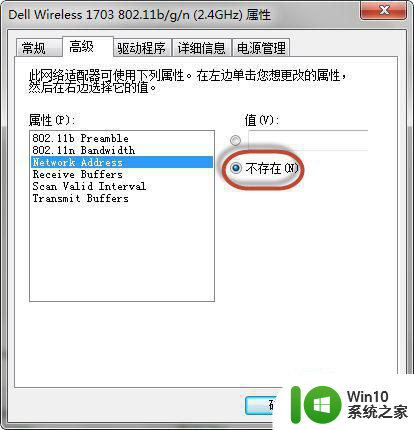
第十:Receivebuffers 调到512最大。
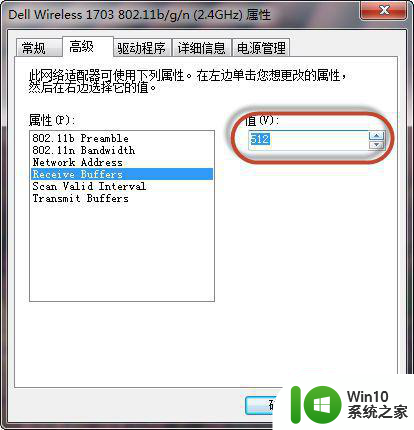
第十一:Scan ValidInterval 调到最小20。
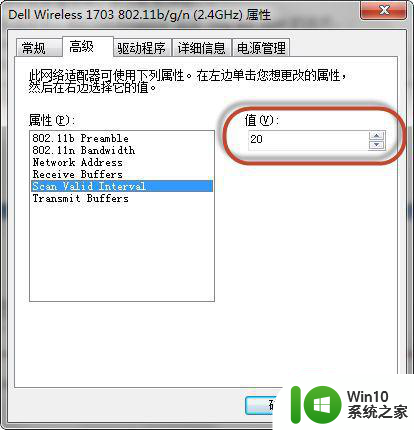
第十二:Transmitbuffers 与接收的一致 512。
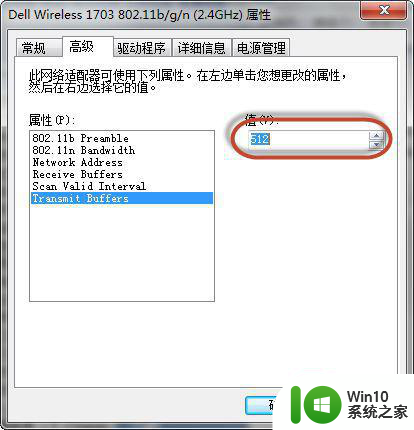
第十三:切换到-》驱动程序选项卡-》驱动程序更新到最新。
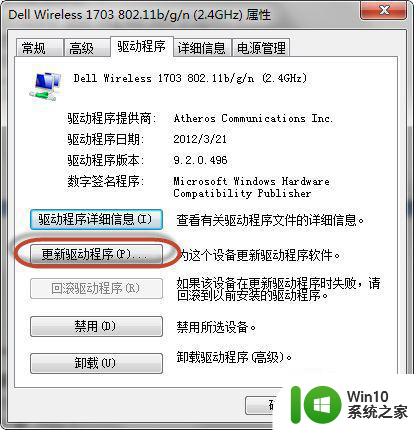
第十四:切换到-》电源管理—》把允许计算机关闭此设备以节约电源的勾选去掉。
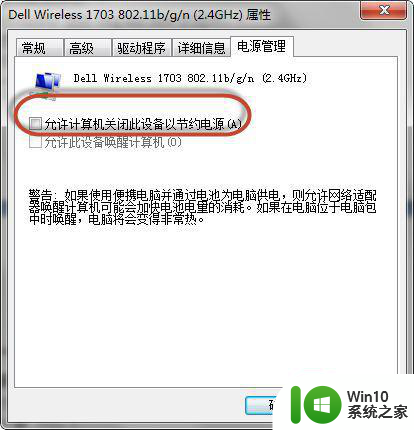
第十五:点击确定,即可。
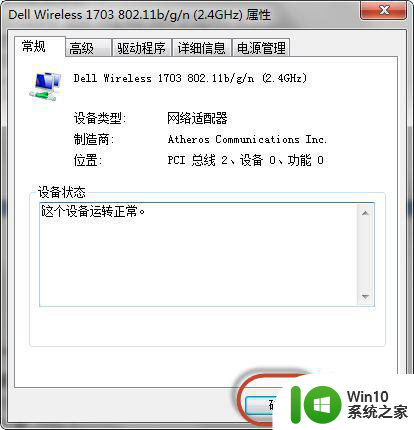
以上就是window7电脑连接无线网总是掉线怎么回事的全部内容,还有不懂得用户就可以根据小编的方法来操作吧,希望能够帮助到大家。